Flash 第6章 引导层和遮罩
动画设计与制作——Flash CS6 06 制作引导层动画

(3) 在“引导层”图层下面新建图层并重命名为“篮球”层,在第4 帧插入关键帧,然后将“篮球”元件从【库】面板中拖动到“篮球”图 层上。
(4)在“篮球”图层的第30帧插入关键帧,在第4帧~第30帧创建传 统补间。
西南科技大学毕业论文答辩
(5)单击【贴近至对象】按钮 ,选择【选择】工具 ,设置篮球在第4 帧的位置到引导线的最左端,设置第30帧的位置到引导线的最右端,并 确保“篮球”元件的“变形中心”在引导线上。
第6章 制作引导层动画
了解引导层动画的制作原理。 熟悉引导层的创建方法。 掌握使用引导层制作动画的技巧。 掌握使用引导层模拟生物的方法。
西南科技大学毕业论文答辩
6.1 了解引导层动画制作原理
一、创建引导层和被引导层
在“图层1”上单击鼠标右键,在弹出的快捷菜单中选择【引导层】或【添 加传统运动引导层】命令可将其转化为引导层,如左图所示,如果要将 “图层2”转换为“被引导层”,需将“图层2”拖到“图层1”的下面,当 引导层的图标从 变为 时,释放鼠标左键,即可将其转换为被引导层,如右 图所示,其中“图层1”是引导层,“图层2”是被引导层。
西南科技大学毕业论文答辩
操作一 【重点案例】──制作“树叶上的毛毛虫”
西南科技大学毕业论文答辩
1、素材准备 西南科技大学毕业论文答辩
2、制作毛毛虫效果 西南科技大学毕业论文答辩
3、制作毛毛虫动画 西南科技大学毕业论文答辩
操作二 【突破提高】──制作“鱼戏荷间”
西南科技大学毕业论文答辩
1、制作鱼儿 (1)打开文件 (2)放置元件
(6)用鼠标右键单击“引导层”图层,在弹出的快捷菜单中选择【引 导层】命令,将其转化为引导层。 (7)将“篮球”图层拖动到“引导层”图层的下面,将其转化为被引 导层,如下图所示。
flash高级动画制作
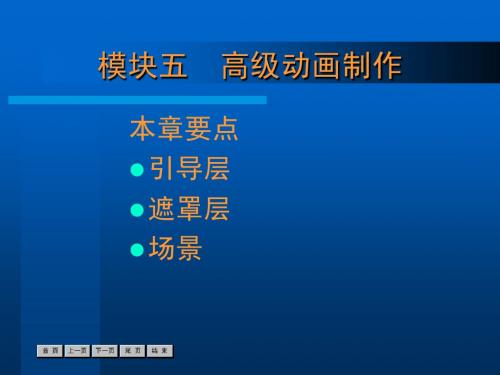
制作引导层动画的注意事项:
“引导层”的引导线必须是平滑的,如果引导线的转折 点过多,会出现中间断裂的情况,可能导致Flash无法 准确判断对象的运动路径,从而导致引导失败。 “被引导层”中的动画都是动画补间动画,即形状补 间动画无法应用于引导层动画。 在创建引导层动画时,一定要让处于“被引导层”上 的元件实例的原点位于引导线上,否则会导致引导失 败。 “引导层”在播放时是看不见的,可以使用没有“被 引导层”的“引导层”,用来放置一些文字说明、元 件位置参考等,此时“引导层”的图标为。
通过 “七彩文字”的实例来说明 遮罩层动画的制作流程
启动Flash CS3,建立一个Flash文档。 选择“矩形”工具,在“属性”面板中设置其笔触颜色为无(),填充颜色为 七彩的线性填充 选择绘制好的矩形,按Ctrl+G键将其组合。 选择“时间轴”面板,将“图层1”锁定,在其上面新建一个图层,图层名称为 “图层 2”。 选择“文本”工具(),并在“属性”面板中设置字体为“隶书”,字体大小 为50,其他均为默认值 在舞台上输入文字“七彩文字” 。 在“时间轴”面板中,选择“图层 2”,单击鼠标右键,在弹出来的快捷菜单中 选择“遮罩层”命令,将其设置为遮罩层。 选择“图层 2”的第30帧,按F5键,插入普通帧,设置动画的播放时间为30帧。 解除“图层 1”的锁定,选择“图层 1”的第30帧,按F6键,插入关键帧。选择第 30帧处的矩形,将其向左移一定的位置 在“图层 1”图层的第1帧和第30帧之间选择任意一帧,在“属性”面板中的 “补间”下拉菜单中选择“动画”选项 。 按Ctrl+Enter键,对影片进行测试 。
模块五
高级动画制作
本章要点 引导层 遮罩层 场景
引导层动画的概念
Flash中的遮罩效果教案
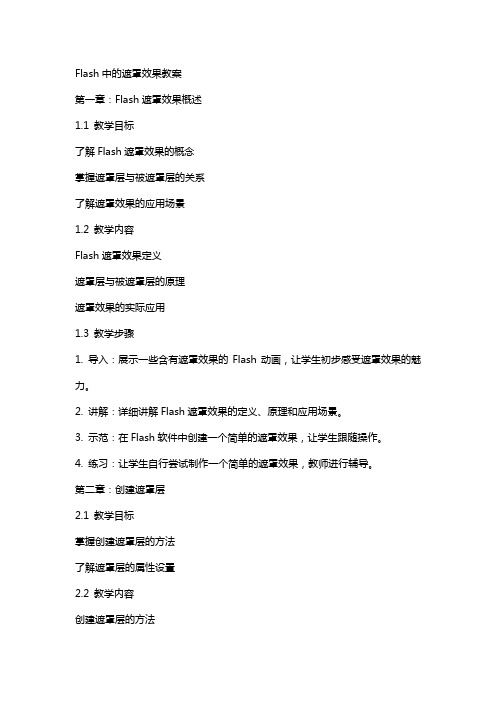
Flash中的遮罩效果教案第一章:Flash遮罩效果概述1.1 教学目标了解Flash遮罩效果的概念掌握遮罩层与被遮罩层的关系了解遮罩效果的应用场景1.2 教学内容Flash遮罩效果定义遮罩层与被遮罩层的原理遮罩效果的实际应用1.3 教学步骤1. 导入:展示一些含有遮罩效果的Flash动画,让学生初步感受遮罩效果的魅力。
2. 讲解:详细讲解Flash遮罩效果的定义、原理和应用场景。
3. 示范:在Flash软件中创建一个简单的遮罩效果,让学生跟随操作。
4. 练习:让学生自行尝试制作一个简单的遮罩效果,教师进行辅导。
第二章:创建遮罩层2.1 教学目标掌握创建遮罩层的方法了解遮罩层的属性设置2.2 教学内容创建遮罩层的方法遮罩层的属性设置2.3 教学步骤1. 导入:回顾上一章的内容,让学生回顾遮罩效果的基本概念。
2. 讲解:讲解创建遮罩层的方法和属性设置。
3. 示范:在Flash软件中创建一个遮罩层,并设置相关属性。
4. 练习:让学生自行尝试创建遮罩层,并设置属性,教师进行辅导。
第三章:制作被遮罩层3.1 教学目标掌握制作被遮罩层的方法了解被遮罩层的属性设置3.2 教学内容制作被遮罩层的方法被遮罩层的属性设置3.3 教学步骤1. 导入:让学生回顾上一章的内容,了解遮罩层与被遮罩层的关系。
2. 讲解:讲解制作被遮罩层的方法和属性设置。
3. 示范:在Flash软件中制作一个被遮罩层,并设置相关属性。
4. 练习:让学生自行尝试制作被遮罩层,并设置属性,教师进行辅导。
第四章:调整遮罩效果4.1 教学目标掌握调整遮罩效果的方法了解遮罩效果的属性设置调整遮罩效果的方法遮罩效果的属性设置4.3 教学步骤1. 导入:让学生回顾前两章的内容,了解遮罩层和被遮罩层的制作方法。
2. 讲解:讲解调整遮罩效果的方法和属性设置。
3. 示范:在Flash软件中调整一个已有的遮罩效果,并设置相关属性。
4. 练习:让学生自行尝试调整遮罩效果,并设置属性,教师进行辅导。
Flash中的遮罩效果教案
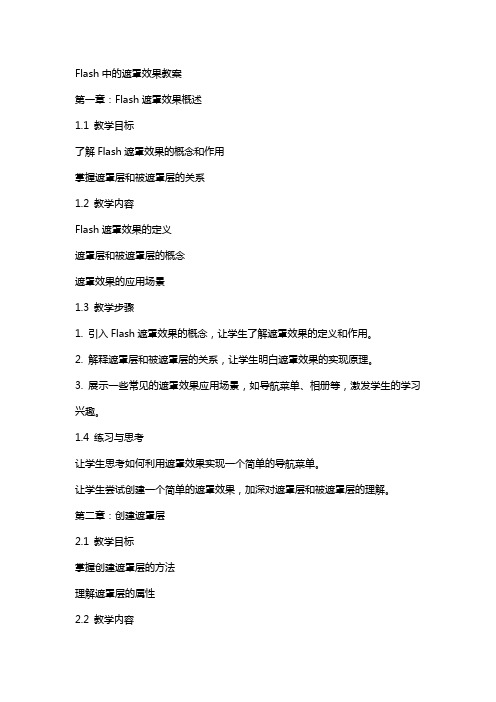
Flash中的遮罩效果教案第一章:Flash遮罩效果概述1.1 教学目标了解Flash遮罩效果的概念和作用掌握遮罩层和被遮罩层的关系1.2 教学内容Flash遮罩效果的定义遮罩层和被遮罩层的概念遮罩效果的应用场景1.3 教学步骤1. 引入Flash遮罩效果的概念,让学生了解遮罩效果的定义和作用。
2. 解释遮罩层和被遮罩层的关系,让学生明白遮罩效果的实现原理。
3. 展示一些常见的遮罩效果应用场景,如导航菜单、相册等,激发学生的学习兴趣。
1.4 练习与思考让学生思考如何利用遮罩效果实现一个简单的导航菜单。
让学生尝试创建一个简单的遮罩效果,加深对遮罩层和被遮罩层的理解。
第二章:创建遮罩层2.1 教学目标掌握创建遮罩层的方法理解遮罩层的属性2.2 教学内容创建遮罩层的工具和方法遮罩层的属性设置2.3 教学步骤1. 介绍创建遮罩层的基本工具,如矩形工具、椭圆工具等。
2. 演示如何使用这些工具创建遮罩层,并让学生跟随操作。
3. 讲解遮罩层的属性设置,如填充颜色、边框颜色等,并让学生进行实际操作。
2.4 练习与思考让学生尝试使用不同的工具创建遮罩层,并观察效果。
让学生思考如何设置遮罩层的属性,以实现不同的视觉效果。
第三章:创建被遮罩层3.1 教学目标掌握创建被遮罩层的方法理解被遮罩层的属性3.2 教学内容创建被遮罩层的方法被遮罩层的属性设置3.3 教学步骤1. 介绍创建被遮罩层的基本方法,如使用图形工具绘制或导入图片等。
2. 演示如何使用这些方法创建被遮罩层,并让学生跟随操作。
3. 讲解被遮罩层的属性设置,如透明度、颜色等,并让学生进行实际操作。
3.4 练习与思考让学生尝试使用不同的方法创建被遮罩层,并观察效果。
让学生思考如何设置被遮罩层的属性,以实现不同的视觉效果。
第四章:遮罩效果的动画制作4.1 教学目标掌握遮罩效果动画的制作方法理解遮罩动画的原理4.2 教学内容遮罩效果动画的制作方法遮罩动画的原理4.3 教学步骤1. 介绍遮罩效果动画的制作方法,如改变遮罩层或被遮罩层的属性。
Flash遮罩层动画制作教案
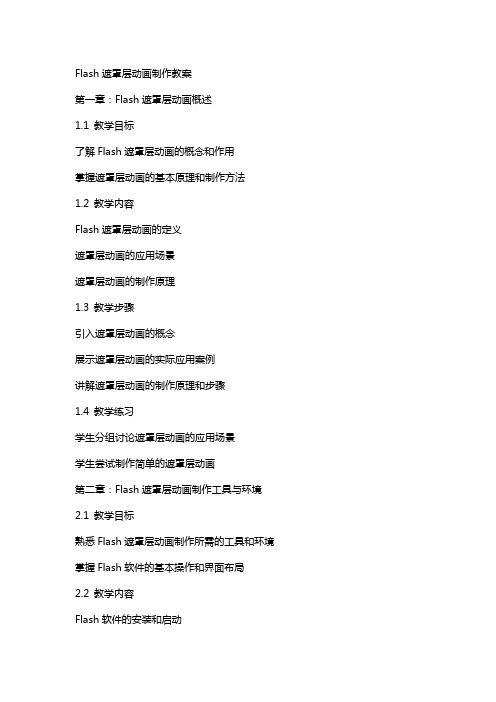
Flash遮罩层动画制作教案第一章:Flash遮罩层动画概述1.1 教学目标了解Flash遮罩层动画的概念和作用掌握遮罩层动画的基本原理和制作方法1.2 教学内容Flash遮罩层动画的定义遮罩层动画的应用场景遮罩层动画的制作原理1.3 教学步骤引入遮罩层动画的概念展示遮罩层动画的实际应用案例讲解遮罩层动画的制作原理和步骤1.4 教学练习学生分组讨论遮罩层动画的应用场景学生尝试制作简单的遮罩层动画第二章:Flash遮罩层动画制作工具与环境2.1 教学目标熟悉Flash遮罩层动画制作所需的工具和环境掌握Flash软件的基本操作和界面布局2.2 教学内容Flash软件的安装和启动Flash软件界面布局和基本操作遮罩层动画制作所需的工具和功能2.3 教学步骤讲解Flash软件的安装和启动方法引导学生熟悉Flash软件的界面布局和基本操作介绍遮罩层动画制作所需的工具和功能2.4 教学练习学生自行操作Flash软件,熟悉界面和基本操作学生尝试创建一个新的Flash项目文件第三章:Flash遮罩层动画基本操作3.1 教学目标掌握Flash遮罩层动画的基本操作方法了解遮罩层动画的制作流程3.2 教学内容遮罩层动画的创建和编辑遮罩层与遮罩层内容的交互操作遮罩层动画的播放和调试3.3 教学步骤讲解遮罩层动画的创建和编辑方法演示遮罩层与遮罩层内容的交互操作引导学生进行遮罩层动画的播放和调试3.4 教学练习学生尝试创建和编辑遮罩层动画学生练习遮罩层与遮罩层内容的交互操作第四章:Flash遮罩层动画进阶技巧4.1 教学目标掌握Flash遮罩层动画的进阶技巧提升遮罩层动画的制作水平4.2 教学内容遮罩层动画的动态效果制作遮罩层动画的过渡效果制作遮罩层动画的优化和调试方法4.3 教学步骤讲解遮罩层动画的动态效果制作方法演示遮罩层动画的过渡效果制作技巧引导学生进行遮罩层动画的优化和调试4.4 教学练习学生尝试制作遮罩层动画的动态效果学生练习遮罩层动画的过渡效果制作第五章:Flash遮罩层动画实战案例5.1 教学目标学习并掌握Flash遮罩层动画的实际应用培养学生的实际操作能力和创新思维5.2 教学内容遮罩层动画在实际项目中的应用案例学生自主创作遮罩层动画项目5.3 教学步骤讲解遮罩层动画在实际项目中的应用案例引导学生进行自主创作遮罩层动画项目5.4 教学练习学生分组讨论并展示遮罩层动画项目学生互相评价和提出改进意见第六章:遮罩层动画与音效的结合6.1 教学目标了解音效在Flash遮罩层动画中的作用掌握为遮罩层动画添加和控制音效的方法6.2 教学内容音效的基本概念和分类在Flash中导入音效音效的属性设置和控制遮罩层动画与音效的结合技巧6.3 教学步骤讲解音效的基本概念和分类演示如何在Flash中导入音效引导学生设置和控制音效属性展示遮罩层动画与音效的结合技巧6.4 教学练习学生尝试在遮罩层动画中添加音效学生练习音效的属性设置和控制第七章:遮罩层动画与动作Script的结合7.1 教学目标了解动作Script在Flash遮罩层动画中的作用掌握使用动作Script控制遮罩层动画的方法7.2 教学内容动作Script的基本概念和语法使用动作Script控制遮罩层动画的实例7.3 教学步骤讲解动作Script的基本概念和语法演示使用动作Script控制遮罩层动画的实例7.4 教学练习学生尝试编写简单的动作Script控制遮罩层动画学生练习使用动作Script实现复杂的遮罩层动画效果第八章:遮罩层动画的发布与输出8.1 教学目标掌握Flash遮罩层动画的发布与输出方法了解发布与输出的注意事项8.2 教学内容Flash动画的发布格式输出遮罩层动画的常见格式发布与输出时的注意事项8.3 教学步骤讲解Flash动画的发布格式演示输出遮罩层动画的常见格式引导学生了解发布与输出时的注意事项8.4 教学练习学生尝试发布遮罩层动画学生练习输出遮罩层动画的常见格式第九章:遮罩层动画的综合应用9.1 教学目标培养学生综合运用遮罩层动画的能力提升学生的创新思维和实际操作能力9.2 教学内容遮罩层动画在实际项目中的应用案例分析学生自主创作综合性的遮罩层动画项目9.3 教学步骤分析遮罩层动画在实际项目中的应用案例引导学生进行自主创作综合性的遮罩层动画项目9.4 教学练习学生分组讨论并展示综合性的遮罩层动画项目学生互相评价和提出改进意见10.1 教学目标激发学生对Flash遮罩层动画制作的兴趣和热情10.2 教学内容回顾本节课的主要知识点展望Flash遮罩层动画制作的发展前景10.3 教学步骤引导学生关注Flash遮罩层动画制作的发展趋势10.4 教学练习学生提出对Flash遮罩层动画制作的建议和疑问重点和难点解析:一、Flash遮罩层动画概述补充和说明:遮罩层动画在Flash中的应用场景非常广泛,如导航菜单、动态广告等。
遮罩层flash遮罩层.pptx
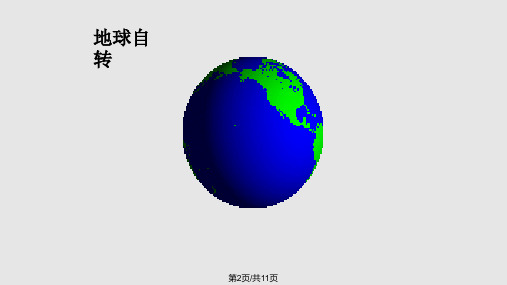
遮罩层的用途
• 在Flash动画中,“遮罩”主要有2种用途,一个作用是用在整 个场景或一个特定区域,使场景外的对象或特定区域外的对象 不可见,另一个作用是用来遮罩住某一元件的一部分,从而实 现一些特殊的效果。创建遮罩的方法
第9页/共11页
制作技巧
➢ 遮罩层中的对象可以是按钮、影片剪辑、图形和文字等,但 不能使用线条;
➢ 被遮罩层中泽可以是处理动态文本之外的任意对象; ➢ 在遮罩层和被遮罩层中可使用形状补间动画、动作补间动画、
和引导层动画等多种形式; ➢ 不能用一个遮罩层来遮罩另一个遮罩层;
第10页/共11页
地球自 转
第2页/共11页
百叶窗
第3页/
红星闪闪
第5页/共11页
什么是遮罩层
字面理解
flash遮罩 效果
被遮盖部分看不见
第6页/共11页
与现实相反
被遮罩 层
遮罩层
第7页/共11页
遮罩就像黑暗中 的一束光,光照 到的地方就是亮 的,而没有被照 到的地方是黑的
Flash CS6 案例教程课件第6模块
本单元主要介绍遮罩层 动画的原理,并介绍创建遮 罩层动画的方法,并根据需 要进行编辑。
了解Flash中遮罩层动画 的概念。
Thank You!
二 遮罩的作用
在 Flash动画中,“遮罩”主要有两种用途:一 个作用是用在整个场景或一个特定区域,使场景外 的对象或特定区域外的对象不可见;另一个作用是 用来遮罩住某一元件的一部分,从而实现一些特殊 的效果。
三 创建遮罩的方法
在 Flash中没有一个专门的按钮来创建遮罩 层,遮罩层其实是由普通图层转化而来的。
掌握遮罩层动画的创建 方法。
学会遮罩层动画的编辑 方法。
制作“旋转的地球”动画 制作“卷轴画”动画 制作“水纹”,顾名思义就是遮挡住下面的对象。 在 Flash中,“遮罩动画”是通过“遮罩层”来达 到有选择地显示位于其下方的“被遮罩层中的内容 的目的。在一个遮罩动画中,“遮层”只一个“被遮 罩层”可以有多个。
在图层上右击,在弹出的快捷菜单中选择“遮 罩层”命令,该图层就会变成遮罩层,系统会自动把 遮罩层下面的一层关联为“被遮罩层“,如果需要 关联更多层被遮罩,需要把这些层拖到遮罩层下面。
遮罩层中的图形对象在播放时是看不到的,遮 罩层中的内容可以是按钮、影片剪辑、图形位图、 文字等,但线条不能做遮罩,如果一定要用线条,可 以将线条转化为“填充”。
第六章Flash
6.8 Flash PPT的制作
Flash CS3 提供了一种用幻灯片屏幕创建演示文稿的 新方法。它可以将媒体放在幻灯片屏幕上,添加从 其它幻灯片继承媒体的嵌套幻灯片,并且在运行时 使用内置控件在幻灯片之间导航。其实,这和PPT基 本模式一样。
6.9 Flash 手机动画
目前,许多手机都内置有Flash播放器,来电铃声、 电子地图、休闲小游戏等都非常适合用Flash来制作。 本章以制作一个简单的计时器为例,像读者介绍如 何进行手机动画的开发入门。
6.6.1平滑缩放的按钮 6.6.2带快捷提示按扭 6.6.3控制画面变色按钮
6.7 音频视频综合实例
Flash对音频和视频的处理虽比不上专业的软件,但 其强大的交互功能使声音和视频变得可操作化,其 flv格式的流媒体几乎成为器以其丰富的功能使得 多媒体趋于个性化和智能化,从而把媒体呈现推向 了新的高度。
6.3.1模拟水波涟漪 6.3.2霓虹灯效果 6.3.3模拟探照灯
6.4 鼠标特效
本节主要是ActionSript2.0脚本语言的编程,代码很 少,主要在于运用。 6.4.1跟随鼠标移动 6.4.2自定义鼠标形状 6.4.3鼠标画笔 鼠标画笔相当于点击了工具栏上的铅笔工具 ,可 以实现任意线条涂鸦。
第六章--Flash
Flash是一款矢量动画制作软件,它已不仅应用于网 络动画设计,而且向着高集成度的多媒体开发环境 发展,在教学课件、在线视频、音乐MV、车载动 画、手机游戏、商业门户、面向对象编程等方面得 到广泛的应用。同其它动画技术技术相比,Flash具 有交互性强,数据文件量小,基于流媒体的播放形 式的特点,不管是界面动画图形设计,还是交互程 序设计,Flash入门简单、网络资源丰富、面向对象 编程脚本语言ActionSript3.0学习和应用方便。
FLASH如何使用动画形式之遮罩层动画
FLASH如何使用动画形式之遮罩层动画FLASH是一种广泛应用于动画、游戏开发和网络应用的软件平台。
它具有强大的动画制作功能,包括使用遮罩层创建动画效果。
遮罩层动画可以通过遮罩层来隐藏图像的一部分,使其可以显示出一种动态的效果。
在本文中,我们将介绍如何使用FLASH创建遮罩层动画。
首先,我们需要准备一个FLASH项目。
你可以创建一个新项目,也可以使用已有的项目。
打开FLASH软件后,选择“文件”菜单下的“新建”命令,然后选择“FLASH文件”选项。
接下来,我们需要导入图像素材。
点击主菜单中的“文件”选项,选择“导入”命令,然后选择你要使用的图像文件。
你可以选择任何图像文件,例如JPEG、PNG或GIF。
导入图像后,一个新的图层将在时间轴中创建,并显示导入的图像。
然后,我们需要创建一个遮罩层。
选择时间轴中的一个图层,在图层面板中单击右键,在弹出菜单中选择“添加遮罩”选项。
这样,一个新的遮罩层将在时间轴中创建。
下一步,我们需要将遮罩层与要显示的内容进行关联。
选择遮罩层,在图层面板中单击右键,在弹出菜单中选择“选择遮罩对象”选项。
然后,点击时间轴中需要被遮罩的内容图层,并在图层面板中单击右键,选择“添加图层遮罩”选项。
这样,遮罩层将与内容图层关联起来。
在内容图层中,我们可以进行一些动画效果的设置。
你可以选择移动、旋转或变换内容图像,以达到你想要的效果。
FLASH中可以使用关键帧来设置每个帧上的图像效果。
你可以在时间轴中选择一个帧,然后使用工具栏或属性面板上的工具和选项进行图像的操作。
动画效果设置完成后,我们可以预览遮罩层动画。
点击主菜单中的“控制”选项,选择“测试影片”命令,预览动画效果。
你可以通过在预览状态下点击时间轴中的不同帧来查看动画的效果。
最后,我们可以将遮罩层动画导出为一个可用的文件格式。
点击主菜单中的“文件”选项,选择“发布设置”命令,然后选择你想要的导出格式。
FLASH支持导出为SWF、GIF或视频文件等多种格式。
Flash教案-项目六 制作引导层动画
技工学校文化理论课教案(首页)代号(A-3)审阅签名:教学过程项目六制作引导层动画教学目标:理解引导层与被引导层的概念。
理解引导动画产生的设计原理。
了解多层引导动画的运用。
掌握使用引导层原理制作动画的方法和技巧。
了解复杂动画设计的方法和技巧。
任务一理解引导层动画原理一、什么是引导层动画?1.引导层和遮罩层一样,是Flash中特殊的图层。
合理地使用引导层可以创建出丰富多彩的动画效果,特别是对于在处理某些沿某个路径运动的动画时,有其突出的有点。
二、引导层动画原理?2、制作一个引导层动画至少需要两个图层,上面的图层是引导层,下面的图层是被引导层。
如图所示,其中“图层1”是引导层,“图层2”是被引导层。
被引导层上的元素以引导层上的线条作为路径来运动。
需要注意的是引导层上的路径在发布时,并不会显示出来,其作用仅在于作为被引导层的路径。
讲后摘记教学过程注意:1)创建引导线时,引导线必须包括一个起点和一个终点,引导线可以是重叠的,例如螺旋状引导,但是重叠的线段必须保持平滑,使被引导的对象能够认辨出线段走向,否则可能会出现问题。
完全闭合的线,必须设置一个起点和一个终点(删除闭合的一部分)线如圆形外轮廓或方形外轮廓等,创建引导线进也可能会出现问题。
2)在制作引导线动画时,将被引导线上的对象吸附到引导线上是制作整个动画的关键,如果不能正确吸附,那么引导线动画将制作不成功。
在拖放引导层的对象进行吸附引导线的操作之前,最好使工具箱中的“贴紧至对象”按钮处于选中状态。
操作一制作一个简单的引导层动画实例分析:本例将通过一个简单的引导层动画,向读者揭开引导层动画的神秘面纱,最终设计效果如图所示。
讲后摘记技工学校文化理论课教案(首页)代号(A-3)审阅签名:教学过程操作一制作“赛车时代”【设计效果】实例分析:本例将利用引导层动画和【调整到路径】属性来制作赛车环绕跑道飞驰的效果。
最终设计效果如图所示。
操作步骤:①创建赛道和场景。
